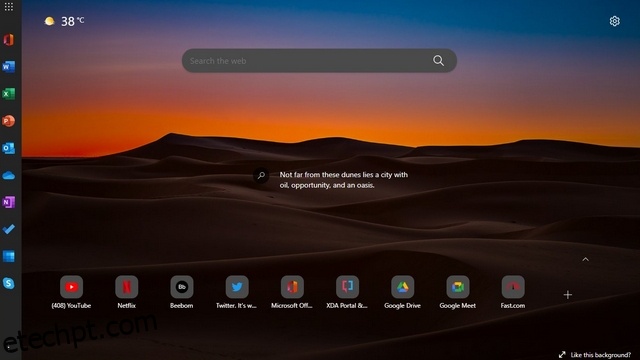O Microsoft Edge ganhou uma nova opção de barra lateral que oferece acesso rápido às versões web das ferramentas do Microsoft Office. No entanto, o recurso não está ativado por padrão e está oculto atrás de uma alternância no momento. Neste artigo, explicamos como você pode habilitar ou desabilitar a barra lateral do Office no navegador Microsoft Edge.
A barra lateral de borda do Office está disponível na versão mais recente do navegador Edge. Acessamos o recurso no Edge 99.0.1150.36 em um laptop executando o Windows 11. Se você não estiver vendo o recurso, verifique se o navegador Edge está atualizado para a versão mais recente.
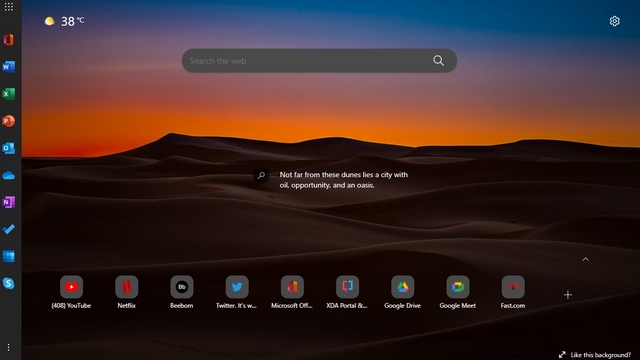
A Microsoft está lançando uma barra lateral no Edge dedicada às versões web de seu pacote de produtividade Office. O recurso existe apenas na página da nova guia e não ocupa espaço em outros sites. Curiosamente, a Microsoft adicionou um atalho para o Skype e não para o Teams (que existe na barra de tarefas do Windows 11, mas você pode desabilitar o ícone de bate-papo do Teams) na barra lateral.
Além disso, neste momento, não é possível definir atalhos personalizados ou modificar a lista predefinida de sites permitidos na barra lateral. Confira a linha exata de produtos do Office disponíveis na barra lateral abaixo:
- Casa do escritório
- Palavra
- Excel
- Power Point
- Panorama
- OneDrive
- Uma nota
- Façam
- Calendário
- Skype
1. Abra o Edge e clique no ícone de engrenagem Configurações no canto superior direito da página da nova guia.

2. Nas configurações de layout de página, clique em “Personalizado” para ativar ou desativar a barra lateral do Office.

3. Em Configurações personalizadas, ative a opção “Barra lateral do Office” e está tudo pronto. Agora você verá uma barra lateral na parte esquerda do Edge, oferecendo acesso instantâneo à versão online do Microsoft Office.
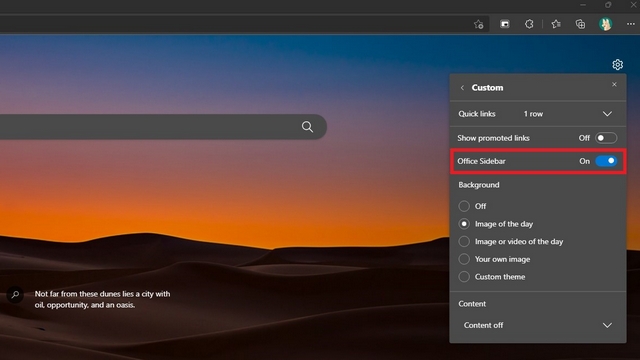
4. Veja como a barra lateral fica quando você a ativa. Ao clicar em qualquer um dos botões, você será direcionado para o respectivo site. Você pode clicar no ícone do inicializador de aplicativos no canto superior esquerdo para expandir a barra lateral do Edge.
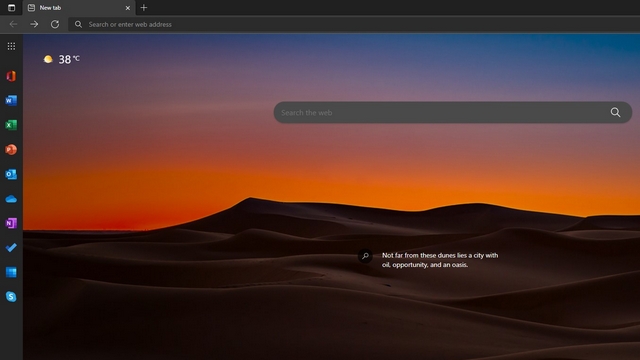
5. Confira a versão expandida da barra lateral abaixo. Como você pode ver, a barra lateral expandida vem com rótulos de nome para ajudar os usuários a identificar rapidamente o atalho do site. Clicar em qualquer lugar fora da barra lateral minimiza a barra lateral para sua posição original.
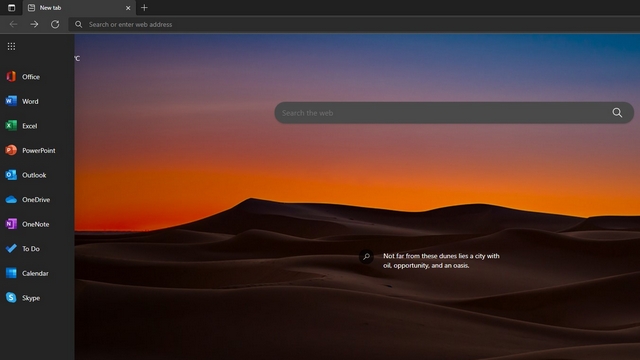
1. Para desabilitar a barra lateral do Office no Edge, você deve clicar no ícone de engrenagem Configurações no canto superior direito e acessar as configurações de layout da página.

2. Em seguida, clique em “Personalizado” nas configurações de layout de página.

3. Agora, desative a opção “Barra Lateral do Office” e pronto. Agora você restaurou a página de nova guia do Edge anterior sem a barra lateral.
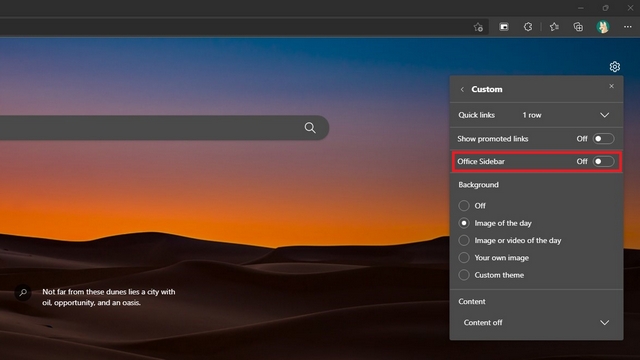
4. Outra forma de desabilitar a barra lateral é clicando no menu vertical de três pontos na parte inferior e escolhendo “Ocultar Barra Lateral”.
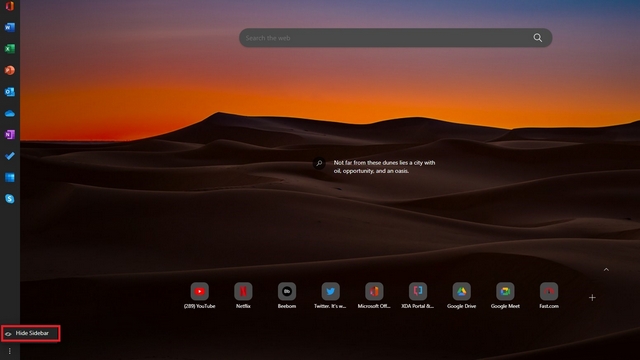
Habilitar a barra lateral do Office torna conveniente acessar o pacote Office da Microsoft online a partir do navegador. Se você é alguém que usa as ferramentas do Microsoft Office extensivamente, considere habilitar a barra lateral para acesso rápido. Como mencionado acima, a barra lateral é limitada à página da nova guia e, portanto, você não está perdendo espaço ao navegar em alguns dos sites interessantes e interessantes disponíveis na internet. Para mais dicas, não se esqueça de dar uma olhada em nossa lista das melhores dicas e truques do Edge.